Como desvincular a licença do Windows 10 da sua conta da Microsoft
O Windows 10 permite que você vincule sua licença do Windows 10 à sua conta da Microsoft. Vincular a licença do Windows 10 à sua conta da Microsoft permite que você reative o Windows 10 no mesmo dispositivo sem problemas, especialmente após substituir o armazenamento e a placa-mãe.
Quando a licença do Windows 10 é vinculada à sua conta da Microsoft, a página Configurações \u0026 gt; Atualizar \u0026 amp; Segurança \u0026 gt; A página de ativação exibe a mensagem “O Windows está ativado com uma licença digital vinculada à sua conta da Microsoft”.
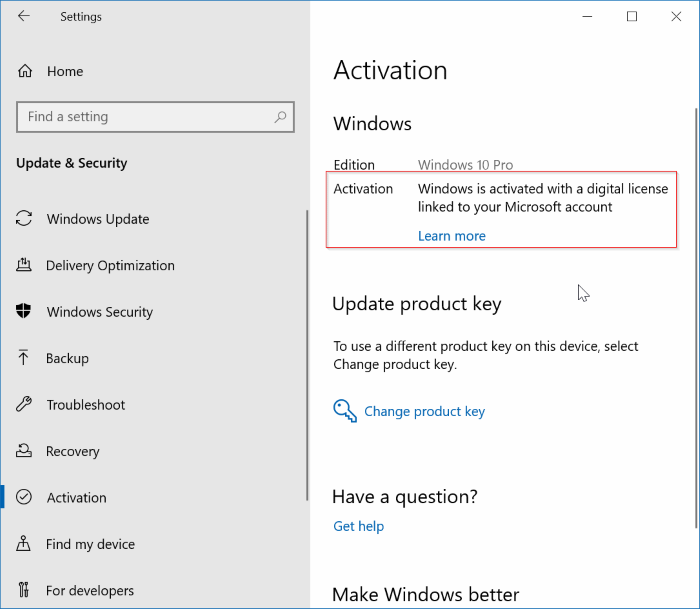
Ao vender seu computador ou presentear alguém com ele, convém desvincular a licença do Windows 10 de sua conta da Microsoft. Neste guia, mostraremos como desvincular com segurança a licença do Windows 10 de sua conta da Microsoft e remover o dispositivo de sua conta da Microsoft.
Desvinculando a licença do Windows 10 da conta da Microsoft
Para desvincular sua licença do Windows 10 de sua conta da Microsoft, tudo o que você precisa fazer é sair da conta da Microsoft migrando de sua conta da Microsoft para uma conta de usuário local e, em seguida, remover o dispositivo de sua conta da Microsoft. Veja como fazer isso.
Etapa 1: abra o aplicativo Configurações. Vá para Contas \u0026 gt; Página Suas informações .
Etapa 2: Clique no link “ Faça login com uma conta local ”.
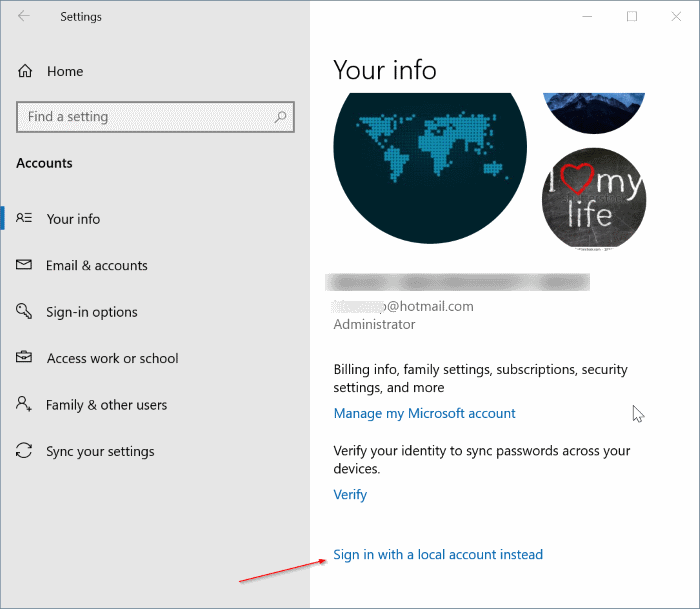
Etapa 3: clicar no link abrirá a mensagem “Tem certeza de que deseja alternar para uma conta local?” diálogo. Clique no botão Avançar .
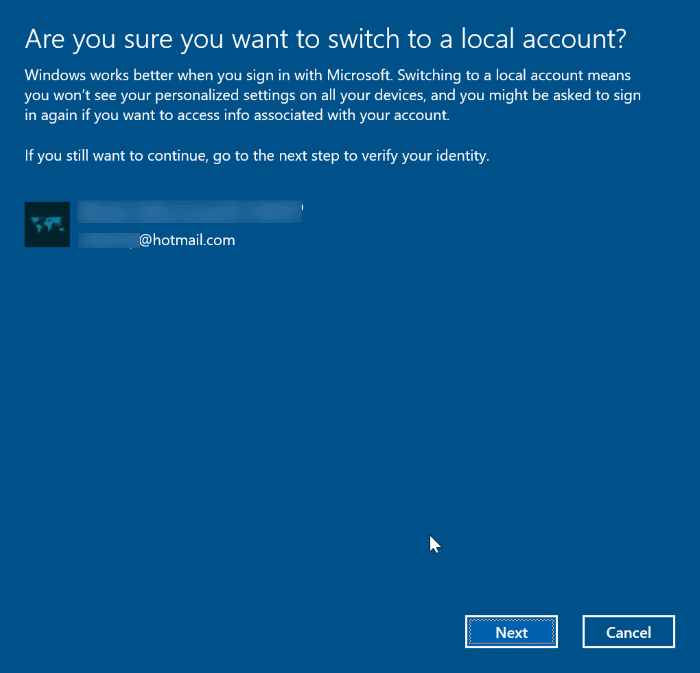
Etapa 4: digite o PIN que você criou anteriormente para a conta da Microsoft.
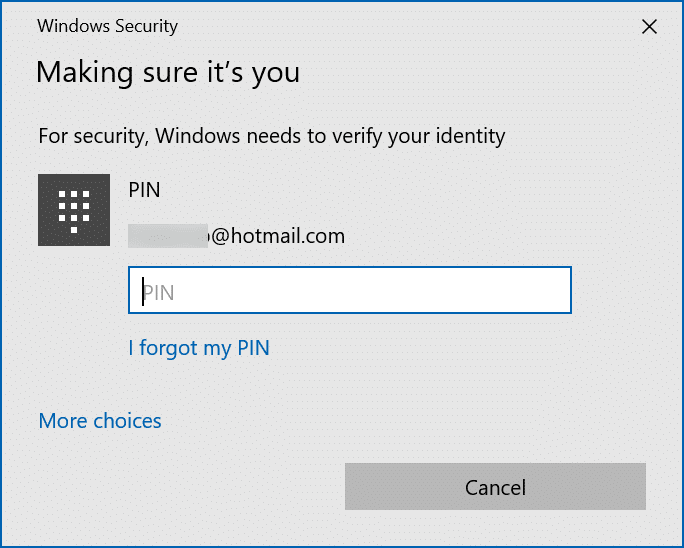
Etapa 5: digite um nome para sua conta de usuário local, digite uma senha e, em seguida, digite a senha novamente antes de clicar no botão Avançar . Se você não quiser ter uma senha para a conta, deixe os campos Nova senha e Confirmar senha vazios. Se você está vendendo o dispositivo, não usar uma senha para a conta faz sentido.
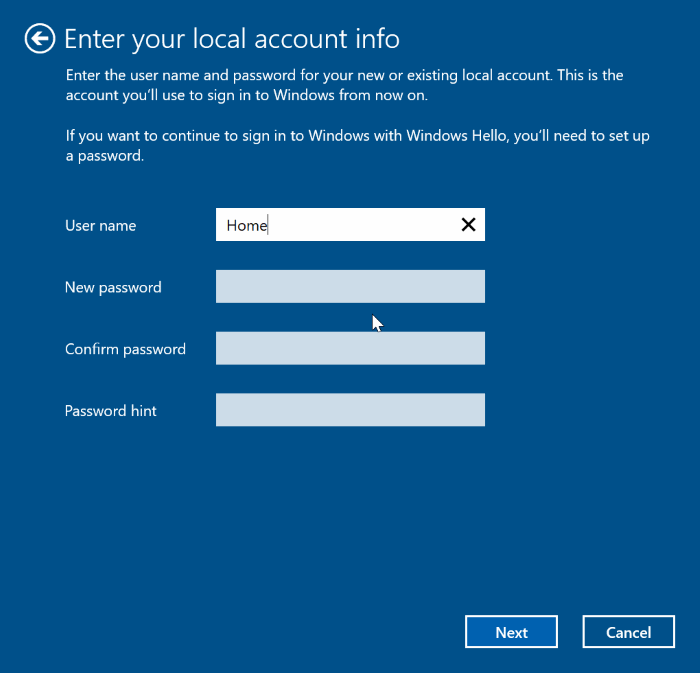
Etapa 6: finalmente, clique no botão Sair e terminar para sair da conta da Microsoft. Isso desvinculará a licença do Windows 10 de sua conta da Microsoft.
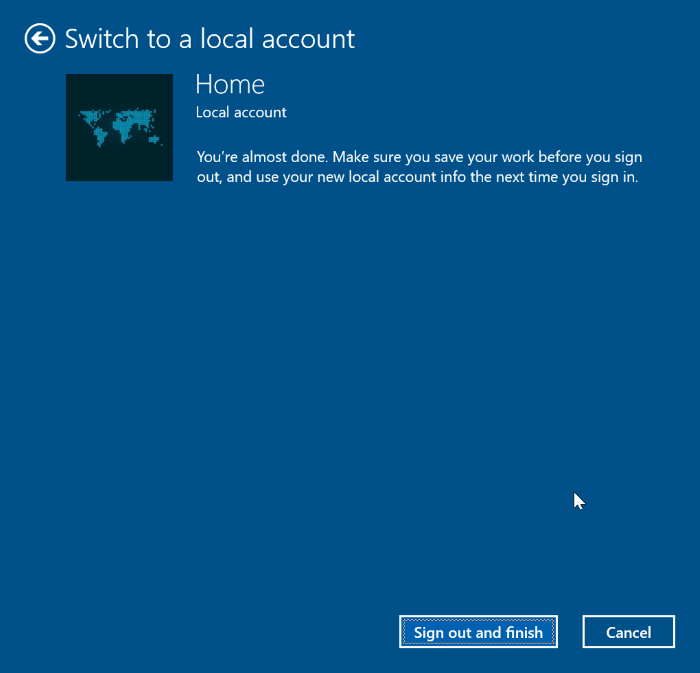
Agora você verá a tela de bloqueio. Agora você pode fazer login na conta local que acabou de criar e navegar para Configurações \u0026 gt; Atualizar \u0026 amp; Segurança \u0026 gt; Página de ativação .
A página de ativação agora deve exibir a mensagem “ Windows está ativado com uma licença digital ” ou “ Windows está ativado ” em vez de “Windows está ativado com uma licença digital vinculada para a mensagem da sua conta da Microsoft ”.
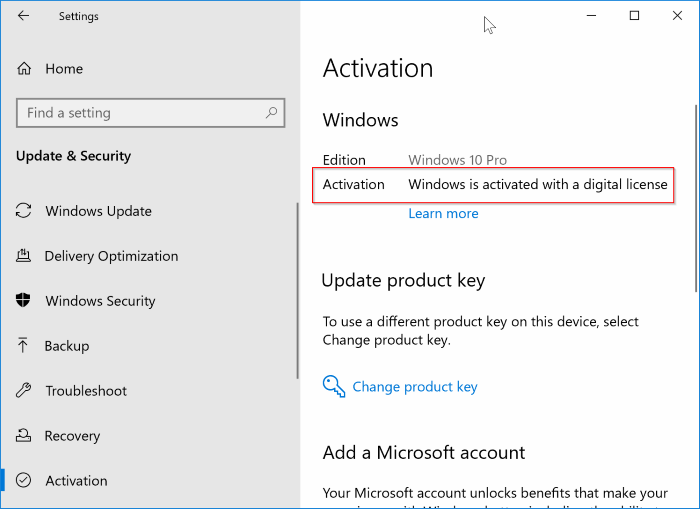
Etapa 7: agora que você desvinculou a licença de sua conta da Microsoft, é hora de remover o dispositivo Windows 10 de sua conta da Microsoft. Para fazer isso, visite a página Dispositivos em um navegador da web, faça login usando a mesma conta da Microsoft que você usou anteriormente para fazer login no Windows 10.
Etapa 8: a página exibe todos os dispositivos vinculados à sua conta da Microsoft. Para remover um dispositivo, clique no link Gerenciar presente logo abaixo dele.
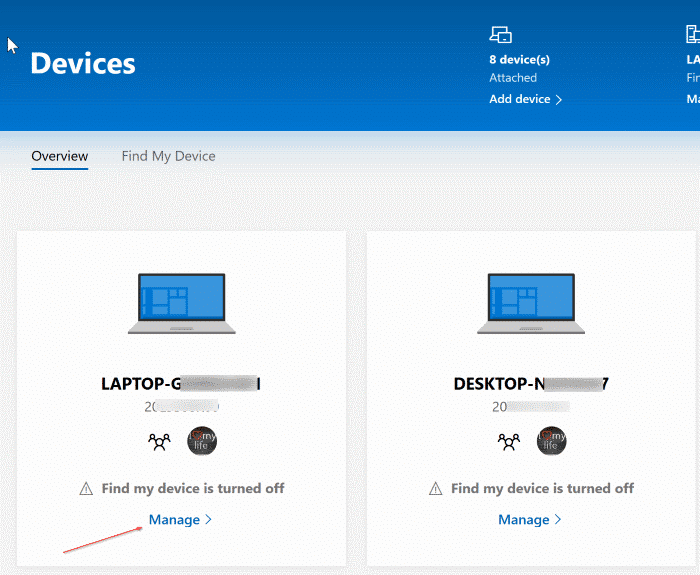
Se você tiver vários computadores vinculados à sua conta da Microsoft, sugerimos que verifique o nome do computador mostrado na página com o nome do computador que deseja remover da sua conta da Microsoft apenas para ter certeza de que está removendo o computador que você deseja vender ou presentear.
Para saber o nome do seu computador, digite sysdm.cpl na pesquisa Iniciar / barra de tarefas e pressione a tecla Enter para abrir a caixa de diálogo Propriedades do sistema. A guia Nome do computador exibe o nome do seu computador. Verifique se o nome exibido aqui corresponde ao mostrado na página Dispositivos da sua conta da Microsoft.
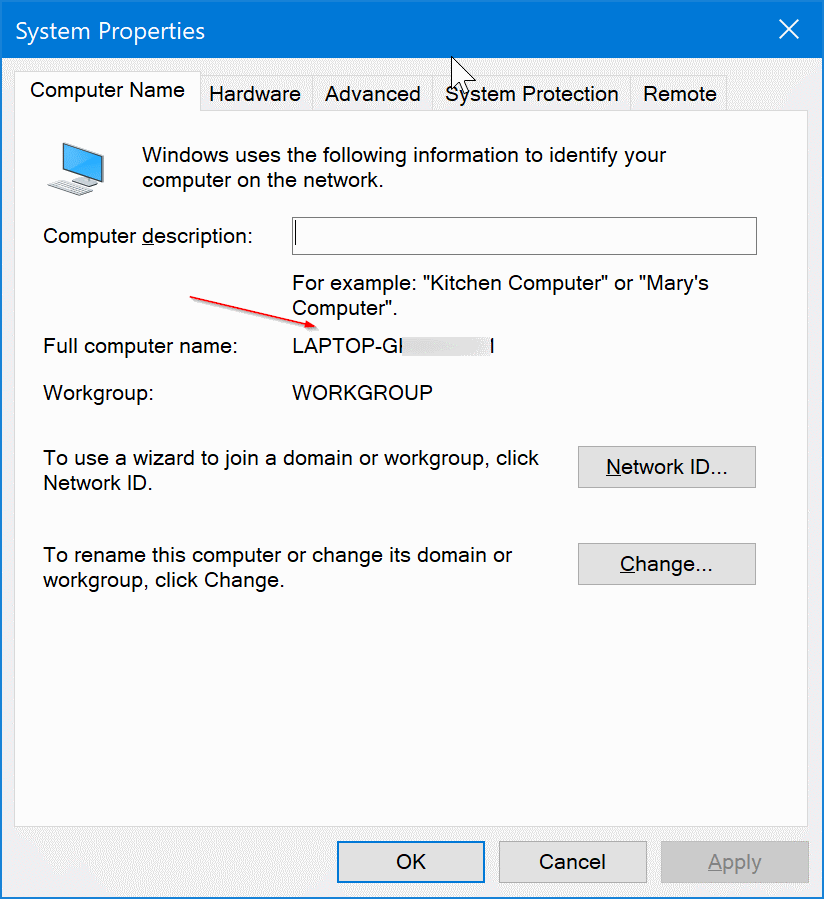
Etapa 9: Na página exibida, clique no ícone de seta para baixo ao lado da opção Gerenciar e clique na opção Remover laptop .
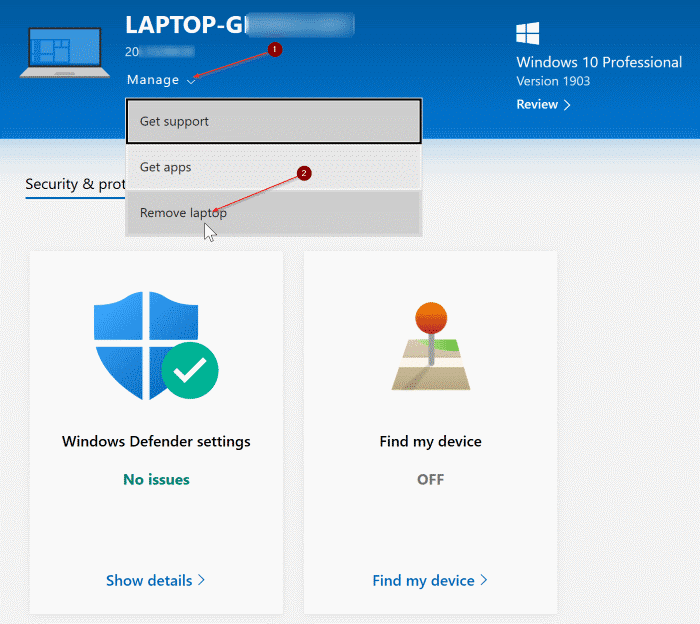
Como transferir a licença do Windows 10 do antigo para o novo guia do computador também pode ser do seu interesse.